זה רק עוד יום של גלישה באינטרנט, חיפוש בגוגל וגלישה עם Safari. הכל מפואר - התמונות בסדר ומשנות את הגודל, והסיבוב עובד כמו תמיד. אבל בזמן שאתה גולל מטה או מנסה להזין קלט בטופס, ספארי עוצר, מסתכל וקורס. בסופו של דבר, צצה הודעה ש"התרחשה בעיה בדף האינטרנט הזה, אז הוא נטען מחדש."
כעת, ספארי אינו שמיש כרגע לחלוטין, מכיוון שהדף נטען מחדש כל חמש שניות. הו, הייסורים והתבוסה של הפעלת דפדפן ספארי השתבשו!
הודעת שגיאה זו מונעת ממך לגשת לאינטרנט מכיוון שספארי ממשיך לרענן ולטעון מחדש את דף האינטרנט שברצונך להציג. ולאתרים לוקח הרבה מאוד זמן להיטען אם הם אכן נטענים בכלל.
תוכן
-
טיפים מהירים
- מאמרים קשורים
- סימפטום התרחשו תצפיות לבעיה בדף אינטרנט זה
- אפס את הנתב שלך
- אם אתה נתקל בהודעה של Safari, אירעה בעיה בדף אינטרנט זה באייפון, אייפד או אייפוד,
-
טיפים נוספים להודעת שגיאה של Safari, התרחשה בעיה בדף אינטרנט זה
- חסום קובצי Cookie
- בדוק שהתאריך והשעה שלך נכונים
- התאם את הגדרות הדיבור
- כבה או הפעל את JavaScript
- התאם את ברירת המחדל של Safari
- התאם את רענון אפליקציית הרקע
-
נקה את זיכרון ה-RAM של האייפון שלך או פנה שטח אחסון
- כיצד לנקות זיכרון RAM באייפון ובאייפד
- אם נפח האחסון במכשיר שלך נמוך, שקול לנקות אפליקציות או נתוני אפליקציות שאינך צריך עוד או משתמש בהם
-
נסה דפדפן אחר
- קורה ב-Mac שלך?
-
התקן מחדש את macOS באמצעות מצב שחזור כדי להתקין מחדש את Safari
- הדרך הטובה ביותר להתקין מחדש את macOS (וספארי) היא באמצעות מצב שחזור
-
טיפים לקוראים
- פוסטים קשורים:
טיפים מהירים 
עקוב אחר הטיפים המהירים האלה כדי לתקן את ספארי ולמנוע את הודעת הדפדפן "אירעה בעיה בדף אינטרנט זה ולכן הוא נטען מחדש"
- בדוק אם יש עדכון ל-Safari דרך ה-App Store עבור iOS ו-iPadOS או עבור Mac, דרך העדפות מערכת > הכרטיסייה עדכוני תוכנה או עדכונים ב-App Store. אם זמין, עדכן את Safari - נראה שזה פותר את רוב הבעיות
- אפס את הנתב שלך
- נקה את ההיסטוריה ונתוני האתר של Safari והקפד להסיר את כל נתוני האתר
- חסום את כל העוגיות בספארי
- החלף רשתות WiFi או כבה את WiFi והשתמש בנתונים סלולריים (או להיפך)
- נסה את מצב טיסה והפעל את WiFi
- אפס את הגדרות הרשת שלך
- ודא שהשעה והתאריך נכונים
- כבה את JavaScript של Safari או אם כבר כבוי, הפעל את JavaScript
- כבה את רענון אפליקציית רקע
- נסה דפדפן אחר
- עבור מחשבי Mac, הסר את ההתקנה ולאחר מכן התקן מחדש את Java ב-Mac שלך
- התקן מחדש את Safari על ידי התקנה מחדש של macOS במצב שחזור (Command+R באתחול)
- לא ניתן להתקין מחדש את Safari באייפון, אייפד או iPod Touch. במקום זאת, עדכן את iOS או iPadOS שלך כדי לקבל את הגרסה העדכנית ביותר של Safari (רצוי להשתמש במחשב כדי להתקין את עדכון iOS/iPadOS)
מאמרים קשורים
- שמור את קיצורי האתר כסמלים במסך הבית של האייפון או האייפד שלך
- היפטר מהונאות קופצות של ספארי לתמיד!
- צפה בקוד מקור HTML של דף אינטרנט באייפד או באייפון שלך - אין צורך באפליקציה!
- ספארי איטי או קורס
- פתח מופעים מרובים של ספארי באייפון או אייפד שלך
- הגנה על הפרטיות והאבטחה שלך בספארי
סימפטום התרחשו תצפיות לבעיה בדף אינטרנט זה
- זה מתרחש במגוון אתרים
- נראה שזה קורה לעתים קרובות יותר בעת התאמת הגדלה של עמוד עם פיזור אצבעות או בעת שימוש במצב Reader של Safari (ארבע השורות משמאל לתיבת החיפוש של Safari)
- בעת קריאת דף אינטרנט, באמצע הדרך הוא מתרענן ובסופו של דבר מציג את הודעת השגיאה "התרחשה בעיה בדף האינטרנט הזה ולכן הוא נטען מחדש"
- מתרחש לעתים קרובות בעת צביטה-זום של תמונה בדף
- שגיאה זו מופיעה כאשר יש בעיות רשת, בעיות בדפדפן או בעיות בדף עצמו
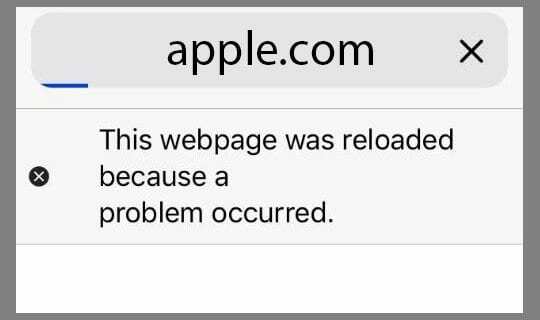 אם אתה רואה את ההודעה הזו כשאתה מנסה לטעון רק אתרים או דפים מסוימים, סביר להניח שיש בעיות עם זה אתר או עמוד מסוים אתה מנסה לבקר.
אם אתה רואה את ההודעה הזו כשאתה מנסה לטעון רק אתרים או דפים מסוימים, סביר להניח שיש בעיות עם זה אתר או עמוד מסוים אתה מנסה לבקר.
ולמרבה הצער, אין הרבה שאתה יכול לעשות אם יש בעיה באתר או בדף - מלבד ליידע את בעל האתר על הבעיה, כדי שיתקן אותה.
קָשׁוּר: שגיאה בלתי צפויה של תוכן אינטרנט של Mac Safari, תקן
אפס את הנתב שלך

לפעמים הבעיה היא לא המכשיר שלך אלא משהו שקשור לאות ה-WiFi מהנתב שלך.
אז צעד טוב ובדרך כלל קל הוא לאפס את נתב ה-WiFi שלך.
איפוס נתב כרוך בדרך כלל בניתוקו, המתנה וחיבורו חזרה. חלק מהדגמים כוללים גם כפתור איפוס. אבל בדוק עם יצרן הנתב שלך לגבי הליכי האיפוס המדויקים שלהם. 
הוראות כלליות לאיפוס הנתב
- נתק את הנתב
- המתן 30 שניות
- חבר שוב את הנתב
- המתן עוד 60+ שניות ל- נתב לאתחל
- הפעל בדיקה עם Safari במכשיר שלך
אם אתה חווה את ההודעה של Safari אהתרחשה בעיה בדף אינטרנט זה באייפון, אייפד או אייפוד, 
בצע את כל השלבים לפי הסדר, בזה אחר זה
- סגור את כל האפליקציות הפתוחות על ידי לחיצה כפולה על כפתור הבית או החלקה למעלה בסרגל המחוות הבית ואז החלק למעלה בכל תצוגות האפליקציה הפתוחות
- עבור לרשת WiFi אחרת או שנה לשימוש בנתונים ניידים בלבד (כבה את WiFi) או הפעל את מצב טיסה והפעל מחדש את WiFi
- נקה את היסטוריית הדפדפן ואת נתוני האתר שלך על ידי מעבר אל הגדרות > ספארי > נקה היסטוריה ונתוני אתר

- צלול עמוק יותר בניקוי המטמון של ספארי על ידי מעבר אל הגדרות > ספארי > מתקדם (גללו לתחתית) > נתוני אתר > הסר את כל נתוני האתר

- אפס את הגדרות הרשת שלך על ידי מעבר אל הגדרות > כללי > איפוס > אפס הגדרות רשת
- הפעל מחדש את מכשיר ה-iOS או ה-iPadOS שלך.
- למכשירים ללא כפתור בית: לחץ והחזק את הלחצן הצדדי או העליון וכל אחד מהלחצנים של עוצמת הקול עד להופעת המחוון
- עבור מכשירים עם כפתור בית: לחץ והחזק את הלחצן העליון (או הצד) עד להופעת המחוון
- גרור את המחוון כדי לכבות את המכשיר שלך לחלוטין
- לאחר כיבוי המכשיר, לחץ והחזק שוב את לחצן הצד עד שתראה את הלוגו של Apple
- בצע הפעלה מחדש מאולצת.
- באייפון 6S ומטה בתוספת כל האייפדים עם כפתורי הבית ו-iPod Touches דור 6 ומטה, לחץ על Home ו-Power בו-זמנית עד שתראה את הלוגו של אפל
- עבור iPhone 7 או iPod touch דור 7: לחץ והחזק את הלחצנים הצידיים והנמכת עוצמת הקול למשך 10 שניות לפחות, עד שתראה את הלוגו של אפל
- באייפון 8 ומעלה או אייפד מדגם חדש יותר עם Face ID: לחץ ושחרר במהירות את לחצן הגברת עוצמת הקול. לאחר מכן לחץ ושחרר במהירות את לחצן החלשת עוצמת הקול. לבסוף, לחץ והחזק את לחצן הצד עד שתראה את הלוגו של אפל

טיפים נוספים להודעת שגיאה של Safari אהתרחשה בעיה בדף אינטרנט זה
חסום קובצי Cookie
הפעל את חסום כל העוגיות. לך ל הגדרות> ספארי> חסום קובצי Cookie> חסום תמיד
בדוק שהתאריך והשעה שלך נכונים
זה מוזר אבל לעתים קרובות הוא מקור הצרות עבור מגוון בעיות, כולל השגיאה הזו. לך ל הגדרות > כללי > תאריך ושעה ולוודא שהמידע נכון.
אם לא, עדכן אותו. אם זה נכון, נסה לכבות ולאחר מכן להפעיל שוב. הגדר באופן אוטומטי. המתן 10-20 שניות בין כיבוי להפעלה מחדש.
התאם את הגדרות הדיבור
- לך ל הגדרות -> כללי -> נגישות -> דיבור
- לאחר מכן כבה את בחירת הקרא והקראת המסך. פתרון זה עובד עבור משתמשים רבים
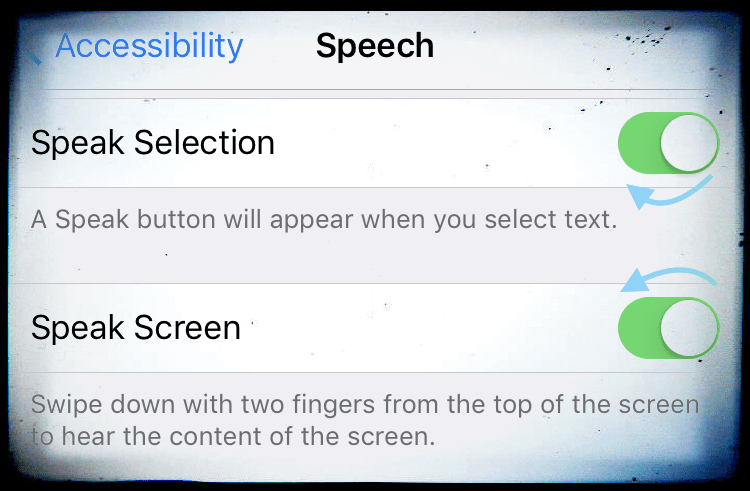
כבה או הפעל את JavaScript
- לך ל הגדרות > ספארי
- גלול מטה אל מִתקַדֵם
- כבה את JavaScript.
- אם JavaScript כבר כבוי, הפעל אותו
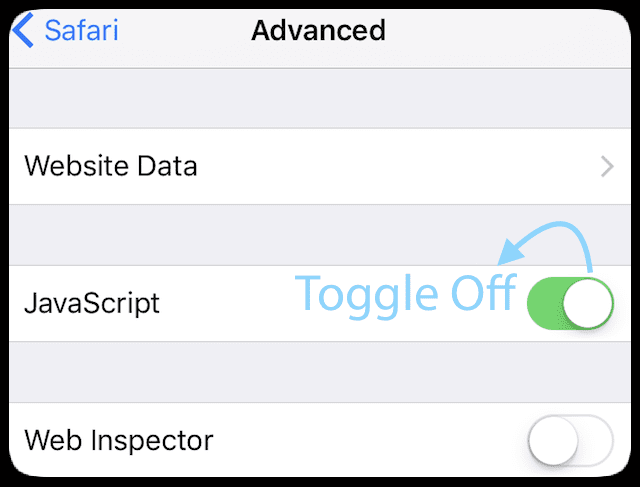
התאם את ברירת המחדל של Safari
- לך ל הגדרות > ספארי
- נקה היסטוריה ונתוני אתר אם לא נעשה כבר
- כבה והשבת את 'הצעות למנועי חיפוש' ו'הצעות ספארי'
התאם את רענון אפליקציית הרקע
- כבה את רענון אפליקציית רקע על ידי מעבר אל הגדרות > כללי > רענון אפליקציה ברקע
- התאמה זו גם שומרת על חיי הסוללה שלך
נקה את זיכרון ה-RAM של האייפון שלך או פנה שטח אחסון
iFolks רואים לעתים קרובות את ההודעה הזו כאשר יש להם מחסור בשטח אחסון זמין ב-iDevice שלהם. או כאשר אפליקציות מסוימות כמו Safari משתמשות בחלק ניכר מזיכרון ה-RAM של המכשיר שלהן (זיכרון גישה אקראית).
וכאשר זיכרון RAM ב-Safari אוזל, יש סיכוי גבוה יותר שיתרחשו שגיאות וטעינות מחדש של דפים. בעיה זו נכונה במיוחד עבור מכשירי iPad/iPhone/iPod Touch מדגמים ישנים יותר, שיש להם הרבה פחות זיכרון RAM בהשוואה לדגמים חדשים יותר.
אז ההימור הטוב ביותר שלך הוא לפנות קצת זיכרון RAM במכשיר זה על ידי הפעלה מחדש ובמידת הצורך, סגירת אפליקציות שאינך צריך לפתוח.
כיצד לנקות זיכרון RAM באייפון ובאייפד
הדרך הקלה ביותר לנקות את זיכרון ה-RAM של המכשיר שלך היא להפעיל אותו מחדש. זהו זה.
עבור אנשים המשתמשים ב-iOS 11 ומעלה, אנו אוהבים להשתמש בתכונת הכיבוי בהגדרות. לך ל הגדרות > כללי > כיבוי. 
המתן מספר שניות ואז הפעל מחדש - יש לנקות את זיכרון ה-RAM שלך!
אבל אם הפעלה מחדש היא לא הקטע שלך, ישנן כמה שיטות אחרות.
מכשירים עם כפתור בית
- החזק את לחצן ההפעלה לחוץ
- המתן עד להופעת Slide to Power, ואז שחרר את לחצן ההפעלה
- החזק את כפתור הבית לחוץ עד שהמסך יהבהב
- שחרר את כפתור הבית
- כל האפליקציות הפתוחות נטענות מחדש, כולל Safari
מכשירים ללא כפתור בית
- הפעל את מגע מסייע על ידי מעבר אל הגדרות > כללי > נגישות > מגע מסייע
- הפעל מגע מסייע - לחצן וירטואלי מופיע על המסך
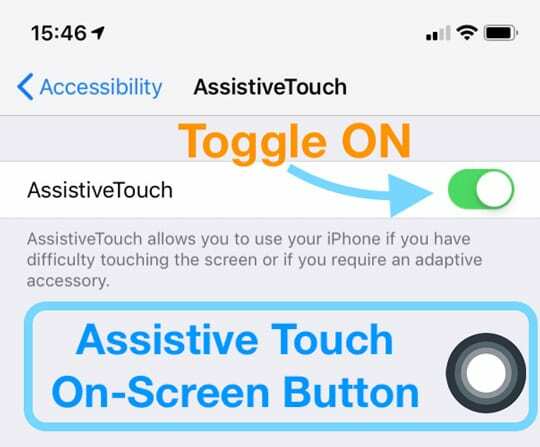
- לך ל הגדרות > כללי > והקש על כיבוי (זה עד הסוף בתחתית הרשימה)
- ברגע שאתה רואה את הפונקציה מחליקה לכיבוי בחלק העליון, הקש על כפתור מגע מסייע במסך ואז לחץ והחזק את לחצן הבית הוירטואלי עד שהמסך של האייפון שלך יהבהב
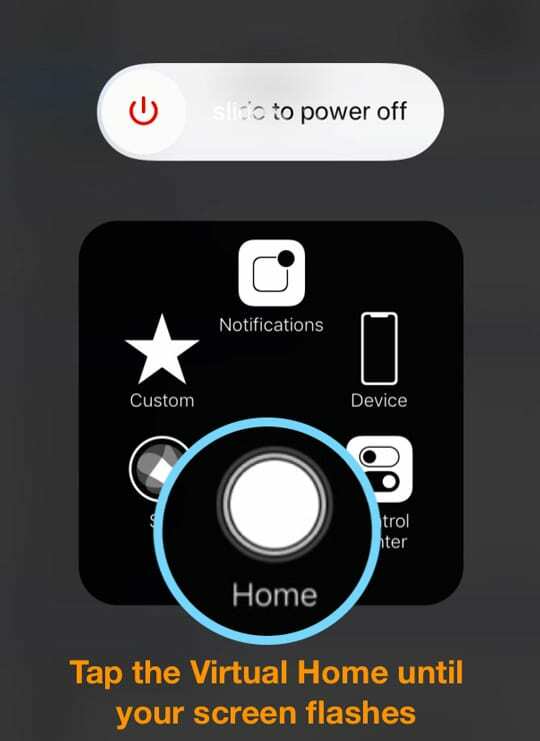
- שחרר את לחצן הבית הווירטואלי
- כל האפליקציות הפתוחות נטענות מחדש, כולל Safari
- חזור אל הגדרות > כללי > נגישות > וכבה מגע מסייע
בדוק אם Safari (או כל אפליקציות אחרות שבהן תרצה להשתמש) מתפקדים טוב יותר. אם לא, סגור את האפליקציות שלך לפי ההוראות שלהלן ולאחר מכן בדוק שוב את Safari.
כיצד לסגור אפליקציות ב-iOS 
- באייפון X ואילך (או אייפד עם iOS 12+ ו-iPadOS) ממסך הבית, החלק למעלה מתחתית המסך והשהה מעט באמצע המסך
- ברוב מכשירי האייפד, ה-iPod Touch, האייפון 8 ומעלה, לחץ פעמיים על כפתור הבית כדי להציג את האפליקציות שהשתמשת בהן לאחרונה.
- החלק ימינה או שמאלה כדי למצוא את האפליקציה שברצונך לסגור
- החלק למעלה לכיוון החלק העליון של המסך בתצוגה המקדימה של האפליקציה כדי לסגור את האפליקציה
- סגור את כל האפליקציות שאינך צריך כרגע פתוחות ולאחר מכן נסה שוב את Safari
אם נפח האחסון במכשיר שלך נמוך, שקול לנקות אפליקציות או נתוני אפליקציות שאינך צריך עוד או משתמש בהם
דברים כמו אפליקציות שאתה לא מסתכל עליהן יותר, הודעות שמבלבלות את תיבת ה-iMessage שלך, אפילו מוזיקה, תמונות או סרטונים.
תסתכל על שלנו מאמר עַל מנקה את העומס מה-iDevice שלך כדי לקבל טיפים נוספים והוראות שלב אחר שלב.
הצג את השטח הפנוי של iDevice שלך
- ממסך הבית, הקש על הגדרות
- הקש על כללי
- הקש על אחסון (או על אחסון ו-iCloud עבור iOS ישן יותר)
- עיין בשטח הפנוי תחת אחסון ולא ב-iCloud
קוראים רבים מדווחים שלאחר מחיקת חבורה של דברים ישנים ונתונים מהאייפד או האייפון שלהם, הם כבר לא נתקלים בשגיאה הזו יותר "התרחשה בעיה בדף האינטרנט הזה, אז הוא נטען מחדש."
אז תן טיפ זה סיבוב, פנה קצת מקום או זיכרון RAM, ולקחת את Safari לנסיעת מבחן ב-iDevice החדש שלך.
אם אתה משתמש ב-iOS 11 ומעלה, למד על כמה אפשרויות נוספות כמו הורדת אפליקציות כדי לפנות מקום באופן זמני.
נסה דפדפן אחר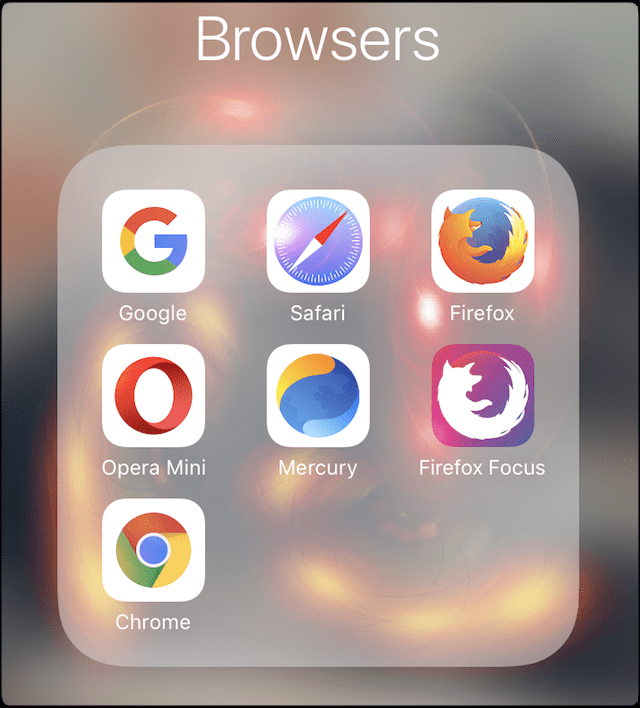
חשבו על ההודעה "התרחשה בעיה בדף האינטרנט הזה, אז הוא נטען מחדש" כסימן והזדמנות להסתכל על דפדפנים אחרים.
אפליקציות כמו Chrome, Firefox, Mercury, Opera ואחרות מציעות תחרות גדולה ל-Safari, לעתים קרובות ללא כאבי ראש כמו השגיאה הנוכחית הזו.
אז תן צ'אנס לדפדפן אחר, אולי תגלה שאתה אוהב דפדפן אחר יותר מספארי.
קורה ב-Mac שלך?
- לך אל Safari > העדפות > פרטיות > הסר את כל נתוני האתר
- הסר את המטמון של Safari.
- סגור את Safari
- בתפריט העליון של Finder, נווט אל עבור > עבור לתיקיה
- סוּג: ~/Library/Caches/com.apple. Safari/Cache.db ולחץ על חזרה
- העבר את הקובץ לאשפה של ה-Mac או לשולחן העבודה שלך
- הפעל את Safari
הסר והתקן מחדש את Java
- הסר את ההתקנה של Java.
- פתח את המסוף (יישומים > כלי עזר)
- עבור macOS, בחלון המסוף העתק והדבק פקודות אלה
sudo rm -rf /Library/Internet Plug-Ins/JavaAppletPlugin.plugin
sudo rm -rf /Library/PreferencePanes/JavaControlPanel.prefPane
sudo rm -rf ~/Library/Application Support/Oracle
sudo rm -rf ~/Library/Java - עבור Mac OS X, בחלון המסוף העתק והדבק פקודות אלה
sudo rm -fr /Library/Internet\ Plug-Ins/JavaAppletPlugin.plugin
sudo rm -fr /Library/PreferencePanes/JavaControlPanel.prefPane
sudo rm -fr ~/Library/Application\ Support/Java
- התקן מחדש את Java.
- הורד את הגרסה העדכנית ביותר של Java מ- אתר Java של אורקל
- פעל לפי ההוראות שעל המסך להתקנה
אם אתה רואה את השגיאה "פעולה לא מותרת" בעת שימוש ב-macOS Mojave ומעלה, עיין ב מאמר זה כדי להעניק למסוף גישה מלאה לדיסק.
התקן מחדש את macOS באמצעות מצב שחזור כדי להתקין מחדש את Safari
אם יש לך בעיות כרוניות ב-Safari ב-Mac, התקנה מחדש של Safari מסדרת לעתים קרובות את הבעיות הללו. למרבה הצער, אפל לא מאפשרת למשתמשי Mac גישה להוריד את Safari רק כאפליקציה עצמאית. במקום זאת, עליך להתקין מחדש את macOS בכללותו.
הקפד לגבות את המערכת שלך לפני שתמשיך עם מצב שחזור והתקנה מחדש של macOS.
למרות התקנה מחדש של macOS אינו מסיר את הנתונים שלך, בכל פעם שאתה מתעסק עם התקנת מערכת הפעלה אתה בסיכון.
אז שחק בזה בטוח וחכם וגיבוי קודם!
הדרך הטובה ביותר להתקין מחדש את macOS (וספארי) היא באמצעות מצב שחזור
- הפעל מחדש את ה-Mac ומיד לחץ והחזק את מקשי Command ו-R ביחד
- שחרר את המקשים כאשר אתה רואה לוגו של אפל, כדור מסתובב או מסך הפעלה.
- אם תתבקש, הזן את סיסמת הקושחה שלך או סיסמת מנהל מערכת

- אם תתבקש, הזן את סיסמת הקושחה שלך או סיסמת מנהל מערכת
- ממסך השחזור של macOS, בחר התקן מחדש את macOS ובצע את השלבים שעל המסך
טיפים לקוראים
- יצרתי חשבון מנהל חדש של משתמש Mac כדי לבדוק את Safari. כשנכנסתי למשתמש החדש הזה, ל-Safari כבר לא היו בעיות כלשהן. אז ברור שזה משהו בחשבון המשתמש שלי שגורם לבעיות
- נראה שאיפוס נתב ה-WiFi והמודם שלי עשה לי את העבודה. הייתי צריך לעשות את זה כמה פעמים - אבל בניסיון השלישי זה עבד
- התקנה מחדש של Safari היא מה שעבד עבורי לאחר טונות של בעיות. עליך להתקין מחדש את macOS כדי להתקין מחדש את Safari. החדשות הטובות הן שהתקנה מחדש של macOS לא מסירה שום נתונים מהמחשב שלך. אבל עדיף לגבות את ה-Mac לפני שתתקין מחדש משהו
- לבעיות עם Safari במחשבי Mac, הפעל מחדש במצב שחזור (Command+R) והתקן מחדש את macOS - וודא שאתה מגבה את ה-Mac שלך לפני שאתה אתחול למצב שחזור. נראה שהתקנה מחדש של macOS (Catalina) מתקן עבורי את Safari - אין יותר בעיות עם אתרי אינטרנט!
- נסה לאתחל את ה-Mac במצב בטוח על ידי החזקת מקש Shift למטה בעת האתחול. מצב בטוח מנקה את המטמון של ה-Mac ומנסה לתקן דיסקים במידת הצורך
- מבחינתי, בזמן שאני מחכה שאפל תתקן את הבעיות האלה, התיקון הזמני שלי הוא להשבית את JavaScript דרך הגדרות > ספארי
- כאשר כל השאר נכשל, צמצם את Safari ובסרגל הכלים, לחץ על Safari עם שתי האצבעות על לוח המגע ועבור אל אפשרויות > הסר מהעגינה
- ליסה השתמשה בחוסם תמונות שמצאה בחנות האפליקציות. בעת הפעלת Safari עם חוסם התמונות מופעל, דפי האינטרנט שלה נטענו בסדר ללא בעיות. אז בפעם הבאה שזה יקרה לך, נסה חוסם תמונות ותראה אם זה עובד בשבילך כמו ליסה
- זה נשמע מוזר, אבל הפעלתי טקסט מודגש לקריאה קלה יותר (הגדרות > כללי > נגישות > טקסט מודגש.) כשכיביתי את זה, ספארי עבד מצוין!
- אם זה קורה ב-Mac שלך שקול להתקין מחדש את JAVA. ראשית, הסר את ההתקנה ולאחר מכן התקן מחדש את JAVA שוב. אם הבעיה שלך עם Java, התקנה מחדש זו מתקנת את שגיאת דף האינטרנט. תודה, ריץ' על הטיפ הזה שנשלח בדוא"ל!
- יש לזה קשר ל-RAM. מחקתי הרבה דברים מה-iPad Pro שלי ואני לא מקבל את השגיאה "אירעה בעיה בדף האינטרנט הזה ולכן הוא נטען מחדש". אז פנה קצת מקום אם אתה מקבל את הודעת השגיאה ב-Safari ובדוק אם הבעיה היא חוסר ב-RAM
- כאשר האייפון או האייפד שלך אינם נעולים, החזק את לחצן ההפעלה או הצד לחוץ עד שיופיע המחוון 'החלק לכיבוי' ולאחר מכן החזק את לחצן הבית למשך חמש שניות כדי לנקות את זיכרון ה-RAM של המכשיר שלך.
- עבור מכשירים ללא כפתור בית, הוסף לחצן בית על המסך באמצעות תכונת הנגישות מגע מסייע

אובססיבי לטכנולוגיה מאז הגעתו המוקדמת של A/UX לאפל, Sudz (SK) אחראית על ניהול העריכה של AppleToolBox. הוא מבוסס מלוס אנג'לס, קליפורניה.
Sudz מתמחה בכיסוי כל הקשור ל-macOS, לאחר שסקרה עשרות פיתוחים של OS X ו-macOS במהלך השנים.
בחיים קודמים, סודז עבדה בסיוע לחברות Fortune 100 עם שאיפות הטכנולוגיה והטרנספורמציה העסקית שלהן.